Při používání našeho webového prohlížeče je jedním z úkolů, který nejčastěji provádíme, vyhledávání. Ať už z vyhledávače Google nebo jiného našeho důvěryhodného nástroje, pravdou je, že se jedná o opakovaný úkol a jeho správné používání může být velmi užitečné. Pokud použijeme Hrana pravidelně bychom měli vědět, že můžeme používat různá rozšíření, abychom zlepšili jejich výsledky.
Ať už používáme Google k provádění jakéhokoli typu vyhledávání nebo dotazu, nebo se rozhodneme pro jiný konkurenční vyhledávač, doplňky, které pro Edge uvidíme, nám pomohou získat z toho ještě více. A to je ono Microsoft má svůj vlastní obchod s doplňky, odkud si můžete tato rozšíření stáhnout s naprostou bezpečností. Podobně, protože Edge je založen na Chromiu, podporuje plnou kompatibilitu s doplňky hostovanými v chróm obchod, takže je můžeme nainstalovat i do našeho prohlížeče.
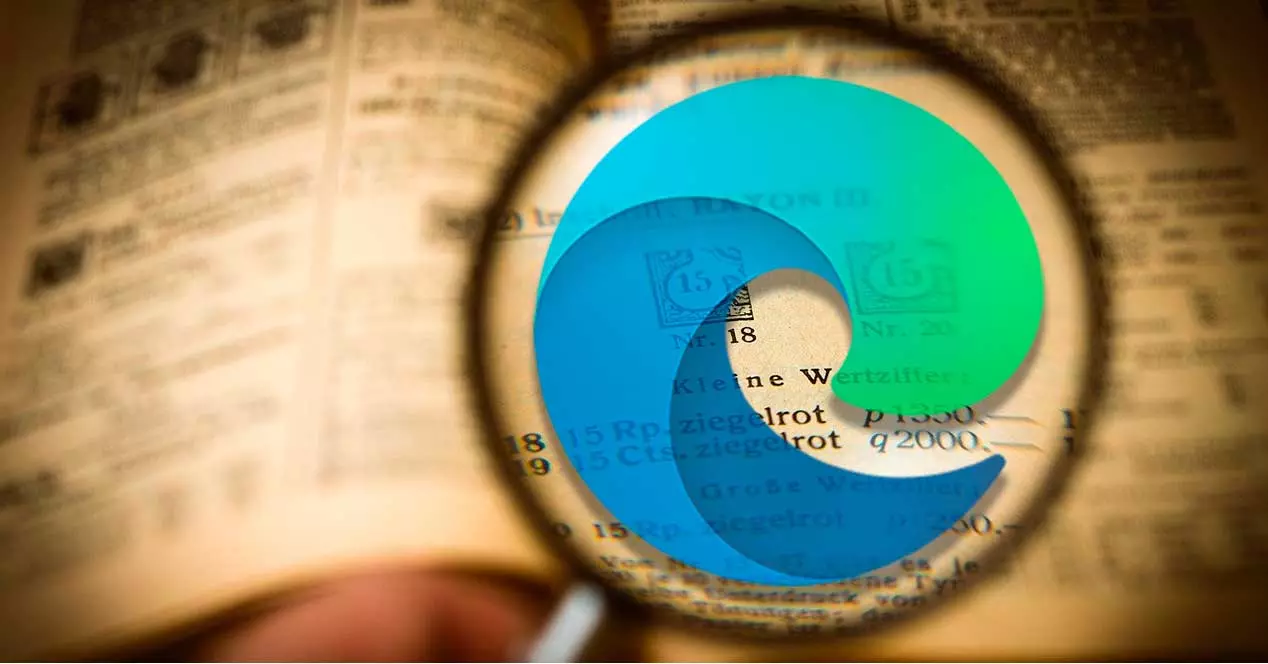
Doplňky Microsoft Store
Dále vám představíme různá rozšíření pro Edge, která můžeme nainstalovat, abychom zlepšili naše vyhledávání prováděná z prohlížeče Microsoft.
Výběrové vyhledávání pro Microsoft Edge
Hovoříme o doplňku, který se velmi snadno používá a který vám velmi pomůže ušetří nám spoustu času při provádění našich internetových vyhledávání z Edge. Po instalaci nebude nutné otevírat novou kartu našeho prohlížeče pokaždé, když chceme kopírovat a hledat text na webových stránkách, jako je Google, Google maps, Google Images, Wikipedia, Youtube or facebook které se přidávají ve výchozím nastavení, pokud můžeme přidat další webové stránky, kde pravidelně používáme jeho vyhledávací funkci.
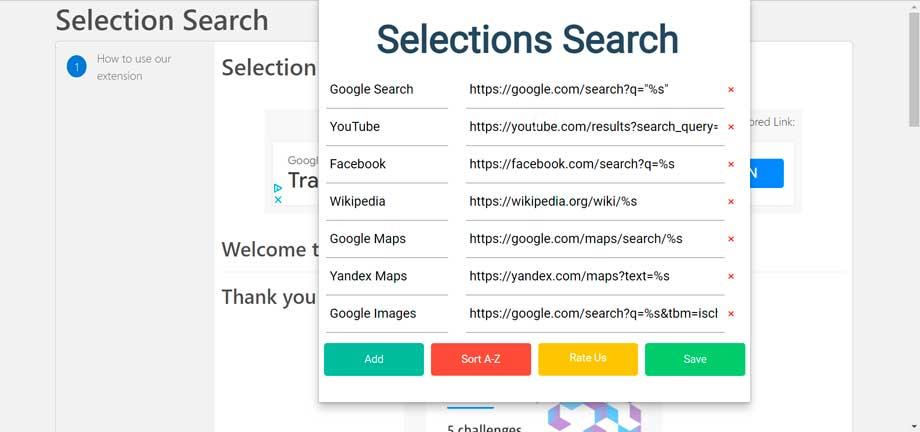
Toto rozšíření si můžeme stáhnout z Edge Add-on Store .
Poslední vyhledávání
Je možné, že jsme někdy provedli jakékoli vyhledávání v našem preferovaném vyhledávači, ale nebyl schopen najít výsledky, které jsme očekávali, což způsobuje, že chceme provést stejné vyhledávání z jiného alternativního vyhledávače. Pokud je to náš případ, po instalaci tohoto rozšíření stačí kliknout pravým tlačítkem na libovolné vyhledávací pole a kliknout na možnost Poslední hledání. To nám umožní obnovit všechna vyhledávání, která jsme provedli v posledních dvou dnech, abychom je mohli vložit jediným kliknutím myši.
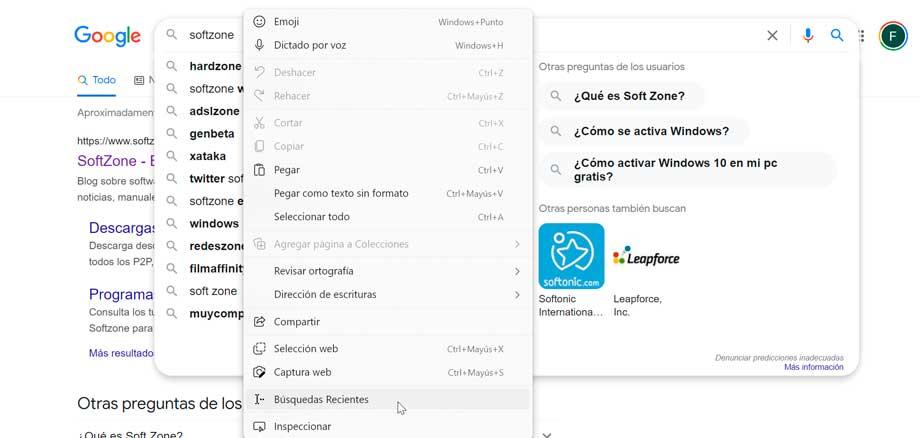
V případě, že se obáváme o naše soukromí, měli bychom vědět, že tento plugin pro Edge nesleduje nic, co zadáme do vyhledávacího pole. Jednoduše to, co dělá, je načíst naše minulá vyhledávání z historie našeho prohlížeče, když o to požádáme. Tato metoda má tu výhodu, že nespotřebovává téměř žádné zdroje . Jeho nepříjemnost se však vyskytuje v případě, že často odstraňujeme historii našeho prohlížeče, protože v tomto případě nebude mít rozšíření přístup k našim předchozím vyhledáváním. Toto rozšíření také podporuje klávesy nahoru, dolů, Enter a ESC na naší klávesnici pro ovládání textu, který píšeme.
Můžeme si stáhnout Poslední hledání plugin z obchodu Microsoft Store.
Podobné weby
Je možné, že někdy, když navštívíme stránku, která se nám opravdu líbí, nás může zajímat prohlížení dalších podobných stránek . Nebo v případě, že potřebujeme najít stránky na téma, které zkoumáme, může být pro nás obtížné zadat správné vyhledávání na Googlu. S tímto rozšířením budeme moci během několika sekund najít webové stránky související s těmi, které aktuálně hledáme a prohlížíme.
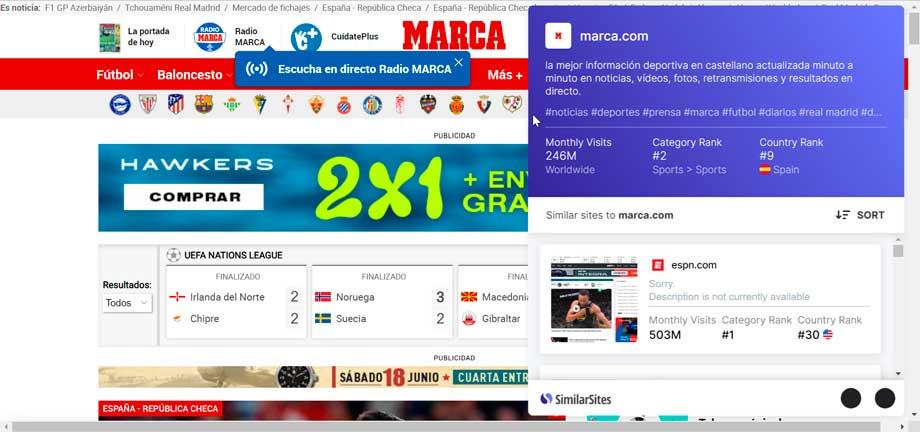
Jakmile nainstalujeme tento plugin pro Edge a začneme procházet naše oblíbené webové stránky, stačí kliknout na rozšíření podívejte se na seznam doporučených stránek které jsou srovnatelné s těmi, které aktuálně prohlížíme. Může pro nás být užitečné objevovat nové nákupní stránky podobné těm, které nakupujeme běžně. Je také zodpovědná za doporučování nových webových stránek, když čteme náš oblíbený obsah na webu, což nám pomáhá rozšířit náš seznam stránek ke čtení.
Můžeme stáhněte si zdarma podobné stránky z Edge Store.
Rychlé hledání
Toto rozšíření nám pomůže hledat přímo na určitých webových stránkách přes adresní řádek Edge. Možná jsme příležitostně otevřeli kartu na webu, abychom něco našli. To je něco, co může být nepříjemné, takže pomocí tohoto doplňku budeme moci vyhledávat webové stránky přímo z adresního řádku Edge.
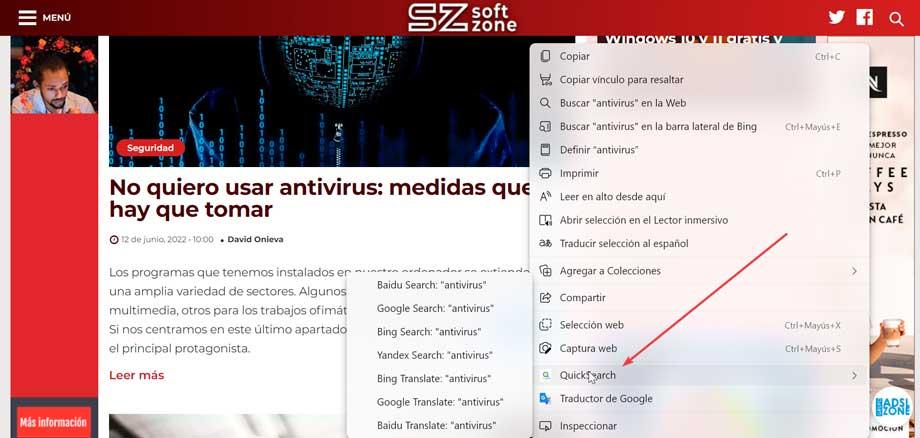
Za tímto účelem zahrnuje kompatibilitu s vyhledávači, jako je Google, Bing, Yahoo! nebo Baidu, mimo jiné. Budeme schopni provádět vyhledávání nebo překlady slov nebo frází, aniž bychom museli hledané výrazy psát znovu a znovu. K tomu má přímé a zkrácené přístupy na nejoblíbenější webové stránky jako YouTube, Wikipedia, eBay, Amazon, AliExpress, Facebook, X, mezi mnoha dalšími.
Stáhněte si QuickSearch z Edge Addon Store .
Použijte Internetový obchod Chrome
Jednou z charakteristik Edge je, že se jedná o prohlížeč založený na Chromiu, což mu umožní mít plnou kompatibilitu s největším doplňkovým obchodem na světě, jako je Internetový obchod Chrome od Google. I když je možné, že se mohou vyskytnout případy, kdy plugin nefunguje tak dobře, jak by měl, protože nebyl navržen speciálně pro Edge, najdeme plnou kompatibilitu u většiny rozšíření, která hostuje.
Viz obrázky
Při vyhledávání obrázků je nejoblíbenější vyhledávací nástroj Google, protože musíme pouze označit který obrázek chceme vyhledat a získáme podobné obrázky . Toto rozšíření nám usnadňuje vyhledávání a prohlížení obrázků ve vysokém rozlišení, aniž bychom museli obrázek zcela otevírat, aniž bychom museli používat novou kartu.

Co tento plugin, který můžeme použít v Edge, dělá, je implementace tlačítek Zobrazit obrázek a Vyhledat podle obrázku uvnitř Google Image Search sekce. Chcete-li usnadnit přístup k tomuto typu vyhledávání, bude nutné pouze kliknout pravým tlačítkem myši na libovolný obrázek a vybrat možnost Hledat na Googlu s tímto obrázkem, čímž se dostanete přímo na stránku s výsledky.
Chcete-li to použít, jednoduše nainstalovat do prohlížeče Microsoft a hledat cokoli v Obrázcích Google.
Hledání v kontextovém menu
Pokud často vyhledáváte slova a fráze, které často čtete na stránce, může být pro vás toto rozšíření s funkcí vyhledávání zajímavé. Poskytuje funkce vyhledávání v kontextovém menu aby nám pomohl ušetřit trochu času. Jeho použití je velmi jednoduché, protože bude nutné pouze zvýraznit fragment libovolného textu, kliknout pravým tlačítkem a vybrat vyhledávač, který chceme použít. Nebude tedy nutné používat Google, ale můžeme se rozhodnout pro jiné, jako je DuckDuckGo, Bing a další.
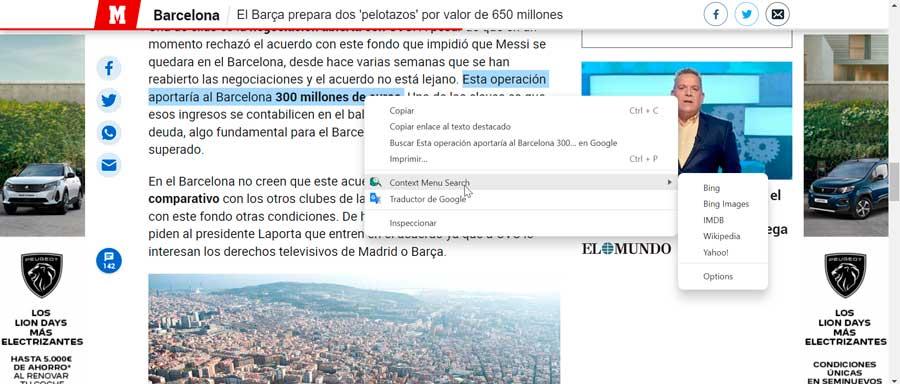
Výsledky hledání se zobrazují na nové kartě, která může být zaostřená nebo na pozadí, podle toho, jaké možnosti nastavíme. Můžeme také nakonfigurovat umístění nově otevřené karty tak, aby byla umístěna vedle aktuální karty nebo poslední karty. Kromě toho lze uspořádat pořadí vyhledávačů, přičemž je možné přidat ty, které se nenacházejí v jeho rozsáhlém seznamu.
Pokud chceme k instalaci Vyhledávání v kontextové nabídce budete moci vyhledávat z kontextové nabídky, stačí si ji stáhnout z obchodu Chrome.
Vyhledejte aktuální web
Nyní mluvíme o pluginu, který může být velmi užitečný, pokud máme tendenci vyhledat jeden web na Googlu pomocí klíče „site“. A spočívá v tom, že při použití tohoto rozšíření můžeme tuto možnost nahradit kliknutím na ikonu a zadáním hledaného výrazu. Díky tomu se Google postará o vyhledávání výrazu, který hledáme, na každé stránce konkrétního webu.

Tento plugin je možné přizpůsobit kliknutím pravým tlačítkem myši na rozšíření a výběrem možnosti. To nám umožní změnit vyhledávač tím, že budeme moci vybrat Google, Yahoo!, Bing nebo Yandek (ruský vyhledávač). Další možností je možnost nakonfigurovat tlačítko tak, aby místo vyskakovacího okna přímo otevřelo vyhledávač a také můžeme aktivovat funkci pro vyhledávání domény z kontextového menu.
Stáhněte si rozšíření Hledat na aktuálním webu z Internetového obchodu Chrome.